Создание мультиязычных шаблонов email-сообщений
Для каждого шаблона email-сообщения вы можете добавить версии на разных языках, чтобы адресаты получали уведомления на понятном им языке. Шаблон на другом языке добавляется на отдельной вкладке.
Язык, на котором отправится письмо пользователю, определяется значением поля [Язык общения] на странице контакта. В случае, если это поле не заполнено, система обратится к системной настройке “Язык сообщений по умолчанию”.
На заметку
Подробно механизм определения языка при отправке email-уведомления описан в статье “Как настроить отправку мультиязычных email-сообщений”.
Чтобы добавить в шаблон дополнительные локализации (Рис. 1):
Рис. 1 — Добавление локализации в шаблон email-уведомления
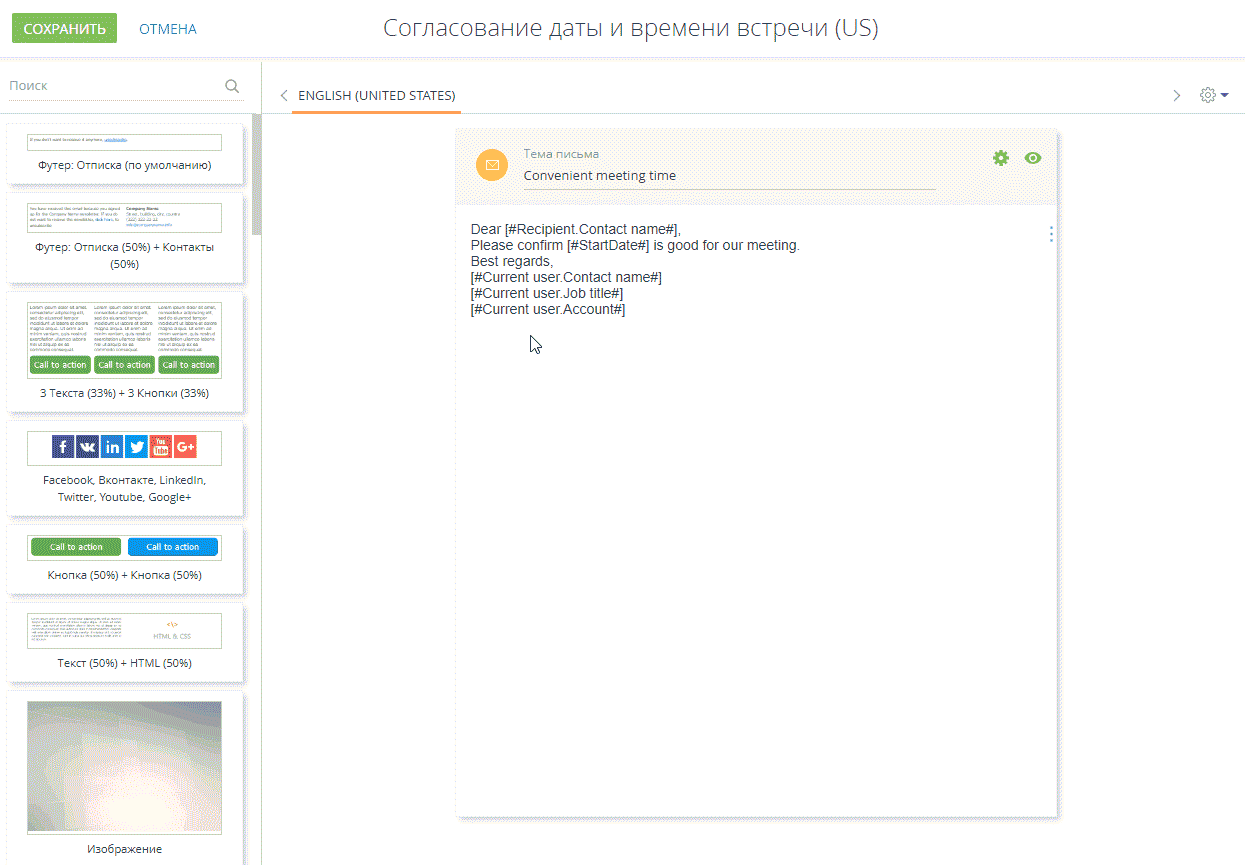
1.Откройте шаблон в дизайнере контента: рабочее место [Студия] —> [Шаблоны email сообщений], откройте необходимый шаблон и нажмите кнопку [Редактировать].
2.Нажмите  —> [Добавить язык]. В меню отобразятся все языки, для которых в справочнике [Языки общения] установлен признак [Используется]. Выберите язык, который необходимо добавить в шаблон.
—> [Добавить язык]. В меню отобразятся все языки, для которых в справочнике [Языки общения] установлен признак [Используется]. Выберите язык, который необходимо добавить в шаблон.
На заметку
Перечень языков, доступных к использованию в шаблонах, содержится в справочнике [Языки общения]. В меню доступны только те языки, у которых в справочнике установлен признак [Используется]. Если в системе еще нет активных языков или вы хотите добавить вкладку на ранее не активированном языке, выберите в меню пункт [Добавить язык] и в открывшемся окне выберите язык, который хотите использовать в шаблоне. Для выбранного языка в справочнике [Языки общения] будет автоматически установлен признак [Используется].
3.После выбора языка система предложит скопировать на добавляемую вкладку наполнение существующего шаблона. Выберите эту возможность, если необходимо использовать настроенную верстку для добавленной локализации.
Повторите шаги 1 и 2 для каждого языка, который необходимо добавить. В результате на странице шаблона появится несколько вкладок для формирования писем на выбранных языках.
4.Отредактируйте содержимое добавленной вкладки.
5.Чтобы оценить, каким увидит ваше письмо получатель, воспользуйтесь режимом предпросмотра. Для этого откройте шаблон в дизайнере контента, выберите локализацию, которую хотите просмотреть, и нажмите кнопку  в правом верхнем углу рабочей области.
в правом верхнем углу рабочей области.
На заметку
В режиме предпросмотра отображается только та локализация шаблона, с вкладки которой вы перешли в данный режим. Чтобы просмотреть другую локализацию, вернитесь в дизайнер контента, перейдите на нужную вкладку и с нее откройте режим предпросмотра.
6.Сохраните изменения.
На заметку
При копировании мультиязычного шаблона будут скопированы все его сохраненные локализации.
На заметку
В email-сообщениях, которые отправляются по мультиязычным шаблонам, макросы выводят данные с учетом языка общения, указанного на странице контакта. Например, если язык общения контакта — английский, то ему будет отправлен шаблон на этом языке и все данные, выведенные макросами в текст, также будут на английском, независимо от того, как они указаны в системе.
Смотрите также
•Как настроить отправку мультиязычных email-сообщений






